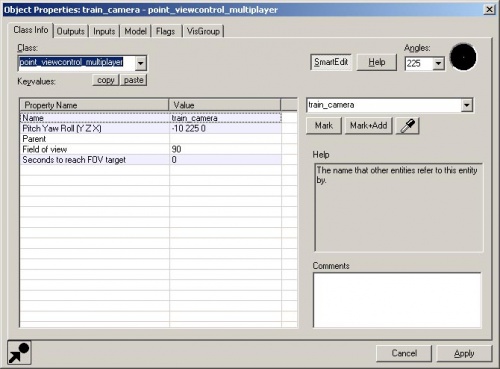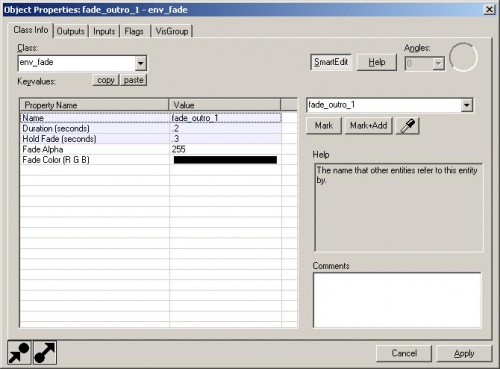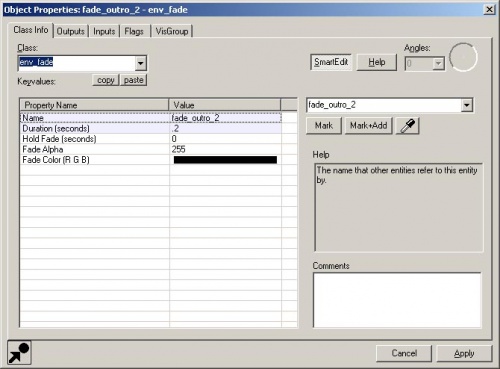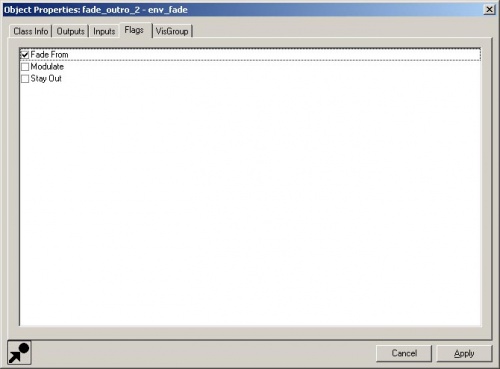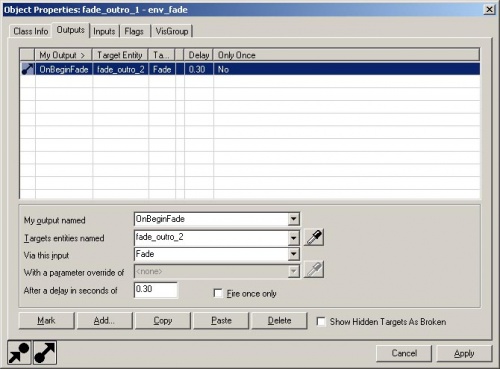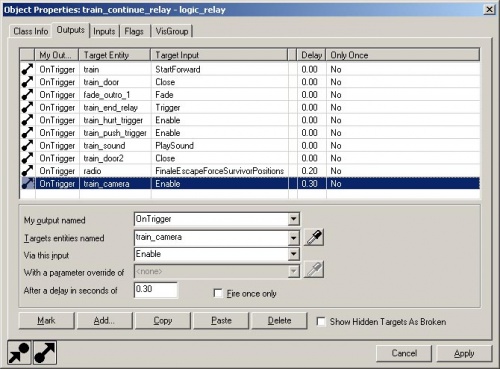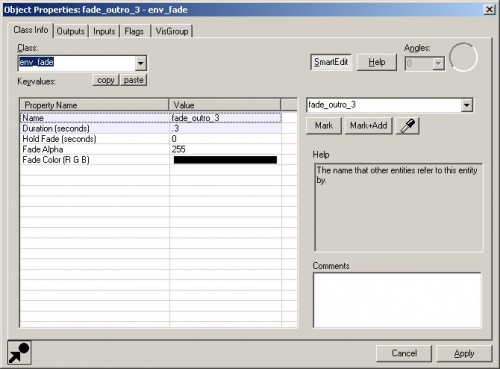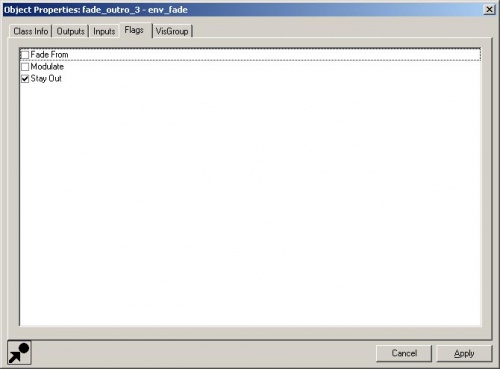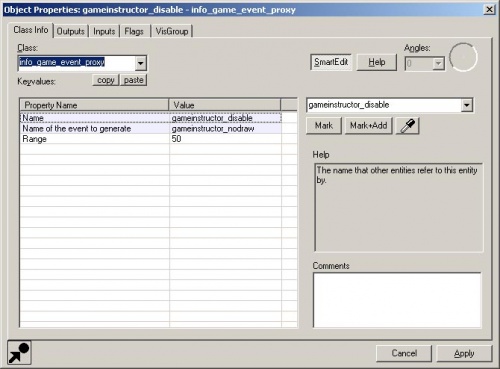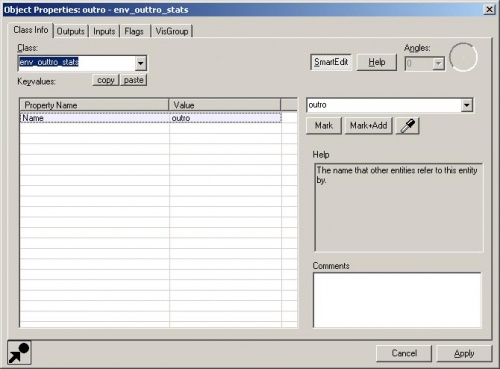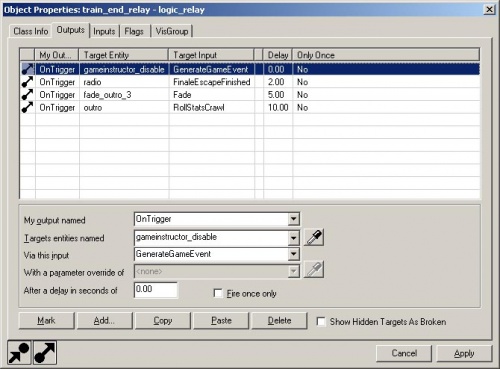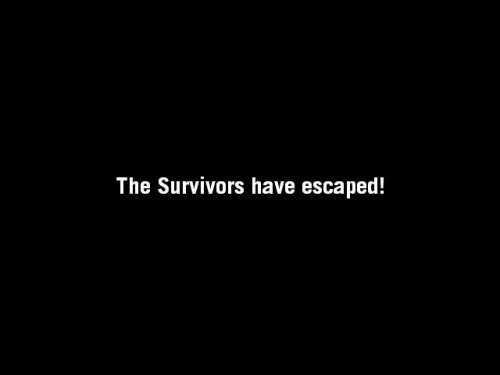Zh/L4D Level Design/Finale Events Part 3: Difference between revisions
1416006136 (talk | contribs) m (updated the links of the navbar) |
Thunder4ik (talk | contribs) m (→top: Unicodifying, replaced: [[Image: → [[File: (12)) |
||
| Line 21: | Line 21: | ||
更改'''Seconds to reach FOV target'''为0。这是从正常的视野(FOV)(即90)转换到新的视野所花费的时间。 | 更改'''Seconds to reach FOV target'''为0。这是从正常的视野(FOV)(即90)转换到新的视野所花费的时间。 | ||
[[ | [[File:l4d_hammer_outro_01.jpg|thumb|left|500px|caption|point_viewcontrol_multiplayer属性。]]{{clr}} | ||
[[ | [[File:l4d_hammer_outro_02.jpg|thumb|right|500px|caption|第一个env_fade的属性。]] | ||
返回到'''Entity Tool'''并从'''Objects'''列表中选择“env_fade”。 | 返回到'''Entity Tool'''并从'''Objects'''列表中选择“env_fade”。 | ||
| Line 37: | Line 37: | ||
{{clr}} | {{clr}} | ||
[[ | [[File:l4d_hammer_outro_04.jpg|thumb|right|500px|caption|第二个env_fade的属性。]] | ||
放置第二个env_fade(或者你可以复制fade_outro_1)更改其属性: | 放置第二个env_fade(或者你可以复制fade_outro_1)更改其属性: | ||
| Line 46: | Line 46: | ||
{{clr}} | {{clr}} | ||
[[ | [[File:l4d_hammer_outro_05.jpg|thumb|right|500px|caption|第二个env_fade的Flags选项卡。]] | ||
切换到'''Flags'''选项卡。 | 切换到'''Flags'''选项卡。 | ||
| Line 56: | Line 56: | ||
{{clr}} | {{clr}} | ||
[[ | [[File:l4d_hammer_outro_06.jpg|thumb|right|500px|caption|第一个env_fade的Outputs选项卡。]] | ||
返回到名为fade_outro_1的env_fade并切换到Outputs选项卡。 | 返回到名为fade_outro_1的env_fade并切换到Outputs选项卡。 | ||
| Line 70: | Line 70: | ||
{{clr}} | {{clr}} | ||
[[ | [[File:l4d_hammer_outro_03.jpg|thumb|right|500px|caption|train_continue_relay的Outputs选项卡。]] | ||
返回到“train_continue_relay”。打开它并切换到'''Outputs'''选项卡。 | 返回到“train_continue_relay”。打开它并切换到'''Outputs'''选项卡。 | ||
| Line 93: | Line 93: | ||
现在,我们需要在地铁离开时添加一个渐变成黑色的渐变(fade)。 | 现在,我们需要在地铁离开时添加一个渐变成黑色的渐变(fade)。 | ||
[[ | [[File:l4d_hammer_outro_07.jpg|thumb|right|500px|caption|第三个env_fade的属性。]] | ||
放置另一个<code>env_fade</code>(或者复制“fade_outro_1”)并打开其属性。 | 放置另一个<code>env_fade</code>(或者复制“fade_outro_1”)并打开其属性。 | ||
| Line 103: | Line 103: | ||
{{clr}} | {{clr}} | ||
[[ | [[File:l4d_hammer_outro_08.jpg|thumb|right|500px|caption|第三个env_fade的Flags选项卡。]] | ||
切换到'''Flags'''选项卡。 | 切换到'''Flags'''选项卡。 | ||
| Line 115: | Line 115: | ||
一旦屏幕淡出,其中残留的效果让我们仍然会看到提示信息。让我们放置一个info_game_event_proxy来关闭提示信息。 | 一旦屏幕淡出,其中残留的效果让我们仍然会看到提示信息。让我们放置一个info_game_event_proxy来关闭提示信息。 | ||
[[ | [[File:l4d_hammer_outro_09.jpg|thumb|right|500px|caption|用来取消所有游戏提示信息的info_game_event_proxy的属性。]] | ||
转到'''Entity Tool'''并从'''Objects'''列表中选择“info_game_event_proxy”。 | 转到'''Entity Tool'''并从'''Objects'''列表中选择“info_game_event_proxy”。 | ||
| Line 129: | Line 129: | ||
{{clr}} | {{clr}} | ||
[[ | [[File:l4d_hammer_outro_10.jpg|thumb|right|500px|caption|env_outtro_stats属性。]] | ||
还有一个我们可以放置的实体叫“<code>env_outtro_stats</code>”,它用来显示战役结束后的统计信息。 | 还有一个我们可以放置的实体叫“<code>env_outtro_stats</code>”,它用来显示战役结束后的统计信息。 | ||
| Line 141: | Line 141: | ||
{{clr}} | {{clr}} | ||
[[ | [[File:l4d_hammer_outro_11.jpg|thumb|right|500px|caption|train_end_relay的Outputs选项卡。]] | ||
返回到“train_end_relay”并打开其属性。 | 返回到“train_end_relay”并打开其属性。 | ||
| Line 169: | Line 169: | ||
按{{key|F9}}保存并编译以测试你的结尾。 | 按{{key|F9}}保存并编译以测试你的结尾。 | ||
[[ | [[File:l4d_hammer_outro_12.jpg|thumb|right|500px|caption|幸存者已经逃脱!]]{{clr}} | ||
{{Navbar2|L4D Level Design:zh-cn/Finale Events Part 2:zh-cn|L4D关卡制作/救援事件(第二部分)|L4D Level Design Basics Tutorial:zh-cn|L4D关卡制作基础教程|L4D Level Design:zh-cn/Additional Finale Components:zh-cn|L4D关卡制作/其他的救援元素}} | {{Navbar2|L4D Level Design:zh-cn/Finale Events Part 2:zh-cn|L4D关卡制作/救援事件(第二部分)|L4D Level Design Basics Tutorial:zh-cn|L4D关卡制作基础教程|L4D Level Design:zh-cn/Additional Finale Components:zh-cn|L4D关卡制作/其他的救援元素}} | ||
Revision as of 10:41, 8 January 2024
译者:joyo_a(百度ID)
结尾(Outro)是在救援事件中幸存者成功逃脱时出现的。通常,镜头从第一人称视觉转到某处观看车辆驶出某个区域。
我们先来放置摄像机。
转到Entity Tool并从Objects列表中选择“point_viewcontrol_multiplayer”。
将镜头定位到你想要显示逃脱的地方。
打开其属性。
更改名字(Name)为“train_camera”。
你还可以更改Field of view字段。数字越小视野越狭窄,数字越大视野越宽广。
更改Seconds to reach FOV target为0。这是从正常的视野(FOV)(即90)转换到新的视野所花费的时间。
返回到Entity Tool并从Objects列表中选择“env_fade”。
打开其属性并更改:
- Name:“fade_outro_1”
- Duration (seconds):“0.2”
- :这是屏幕淡入淡出的时间。
- Hold Fade (seconds):“0.3”
- :这是保持淡入淡出的时间。
放置第二个env_fade(或者你可以复制fade_outro_1)更改其属性:
- Name:“fade_outro_2”。
- Duration:“0.2”
切换到Flags选项卡。
勾选Fade From复选框。
这将使游戏屏幕淡回到黑色。
返回到名为fade_outro_1的env_fade并切换到Outputs选项卡。
添加以下输出:
- My output named:“OnBeginFade”
- Targets entities named:“fade_outro_2”
- Via this input:“Fade”
- After a delay in seconds of:“0.30”
在“fade_outro_1”开始淡化后开始花费0.3秒将场景淡回成黑色。这两个env_fade实体只是淡化成黑色并且淡化的很快。
返回到“train_continue_relay”。打开它并切换到Outputs选项卡。
添加以下输出:
- My output named:“OnTrigger”
- Targets entities named:“train_camera”
- Via this input:“Enable”
- After a delay in seconds of:“0.30”
这会将玩家的视角改为“train_camera”的视角。
添加另一个输出:
- My output named:“OnTrigger”
- Targets entities named:“fade_outro_1”
- Via this input:“Fade”
这在结尾镜头启动之前使env_fade开始让屏幕淡化成黑色。
现在,我们需要在地铁离开时添加一个渐变成黑色的渐变(fade)。
放置另一个env_fade(或者复制“fade_outro_1”)并打开其属性。
更改以下内容:
- Name:“fade_outro_3”。
- Duration (seconds):“0.3”
切换到Flags选项卡。
勾选Stay Out复选框。
这意味着一旦它淡出就会保持黑色。
一旦屏幕淡出,其中残留的效果让我们仍然会看到提示信息。让我们放置一个info_game_event_proxy来关闭提示信息。
转到Entity Tool并从Objects列表中选择“info_game_event_proxy”。
在镜头视图中放置它并打开其属性。
更改以下内容:
- Name:“gameinstructor_disable”。
- Name of the event to generate:“gameinstructor_nodraw”。
这是一个已经设置为不显示提示信息的字符串。
还有一个我们可以放置的实体叫“env_outtro_stats”,它用来显示战役结束后的统计信息。
转到Entity Tool并从Objects列表中选择“env_outtro_stats”。
在镜头视图中放置它并打开其属性。
更改Name为“outro”。
返回到“train_end_relay”并打开其属性。
切换到Outputs选项卡。
添加以下输出:
- My output named:“OnTrigger”
- Targets entities named:“gameinstructor_disable”
- Via this input:“GenerateGameEvent”
- My output named:“OnTrigger”
- Targets entities named:“fade_outro_3”
- Via this input:“Fade”
- After a delay in seconds of:“5”
- My output named:“OnTrigger”
- Targets entities named:“outro”
- Via this input:“RollStatsCrawl”
- After a delay in seconds of:“10”
点击Apply并关闭属性窗口。
按F9保存并编译以测试你的结尾。